V systému Windows 10, pokud máte cestu ke klíčiv registru Windows, můžete jej jednoduše vložit do adresního řádku v horní části a klepněte na Enter. Registr přeskočí přímo na zadanou adresu. Je to mnohem snazší, než jít ručně na místo. Jak skvělá je tato funkce, funguje to pouze v případě, že máte cestu ke klíči. Pokud máte pouze název klíče, nebudete se k němu moci dostat z adresního řádku. Naštěstí můžete prohledávat registr Windows pomocí vestavěné funkce vyhledávání.
Funkce hledání je poněkud špatně označena;nazývá se „Najít“ a v programu Poznámkový blok se podobá funkci stejného jména. Přesto je to funkce vyhledávání. Chcete-li prohledat registr Windows, přejděte na Úpravy> Najít.
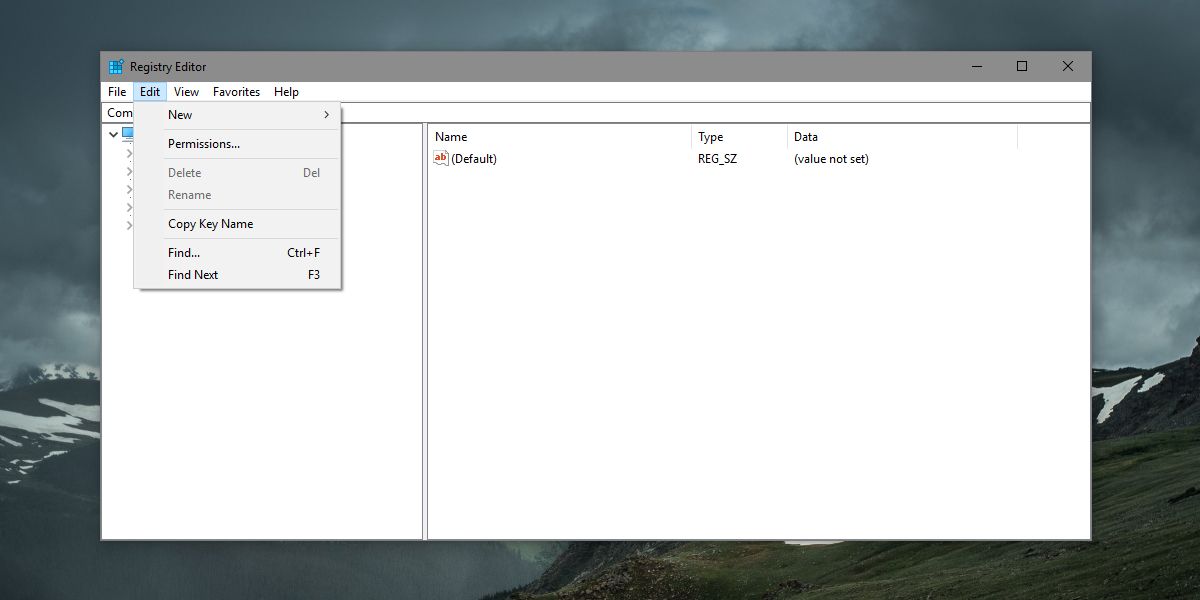
Dialogové okno Najít umožňuje zúžit vyhledávání na klíč, hodnotu nebo data. Můžete spojit celý řetězec nebo jen jeho část.
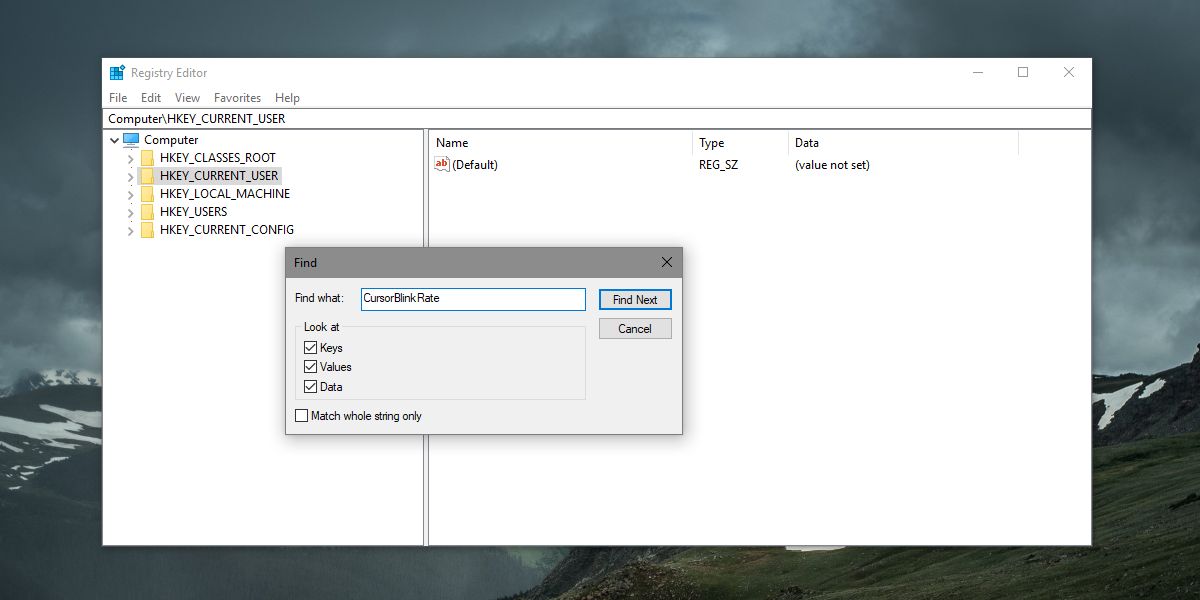
Prohledávání registru trvá trochu času, takže buďte trpěliví. Pokud najde klíč nebo hodnotu nebo data, která jste zadali, automaticky skočí na místo a zvýrazní je za vás.
Tato vyhledávací funkce funguje ve všech verzíchWindows od Windows 7 do Windows 10. Adresní řádek v registru je exkluzivní pro Windows 10 Creators Update, což znamená, že to není možné pro všechny v systému Windows 10. Funkce vyhledávání je skvělý alternativní způsob, jak se dostat ke konkrétnímu klíči nebo hodnotě.
Klíč nebo hodnota se v nich mohou vyskytnout vícekrátregistr. Klepnutím na klávesu F3 můžete přejít na další klíč nebo hodnotu, která odpovídá vašemu vyhledávání. Nemusíte znovu zadávat hledaná slova. Bude si pamatovat předchozí kritéria vyhledávání a pokračovat ve vyhledávání.
Hledat v klíči
Hlavní vyhledávání může rozlišovat mezi klíčem,hodnotu a data však nemůžete použít k omezení vyhledávání v určité oblasti. Například při hledání klíče ControlPanel bude hledat HKEY_CLASSES_ROOT a HKEY_CURRENT_USER, stejně jako všechna ostatní umístění kořenových klíčů.
Chcete-li hledat v klíči, klepněte na něj pravým tlačítkem a vyberteNajít z místní nabídky. Zadejte, co chcete hledat, omezte vyhledávání na klíč, hodnotu nebo data a omezte je na přesnou shodu řetězce a klepněte na Enter. Klíč / hodnota / data, které registr Windows najde pomocí této metody, jej omezí na klíč, na který jste klikli pravým tlačítkem.
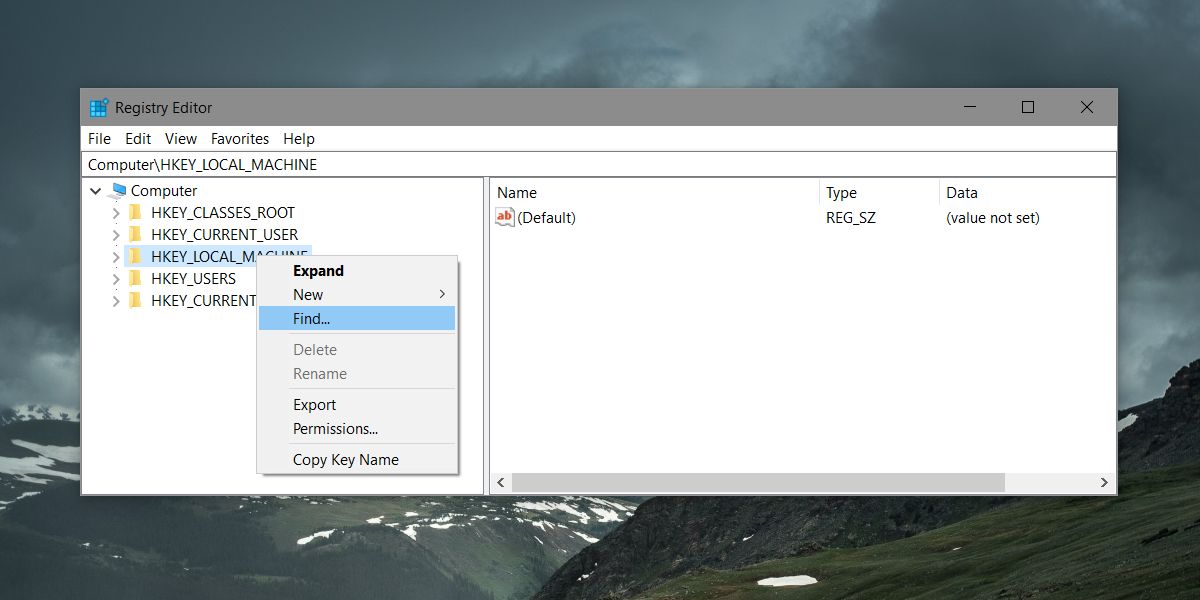













Komentáře